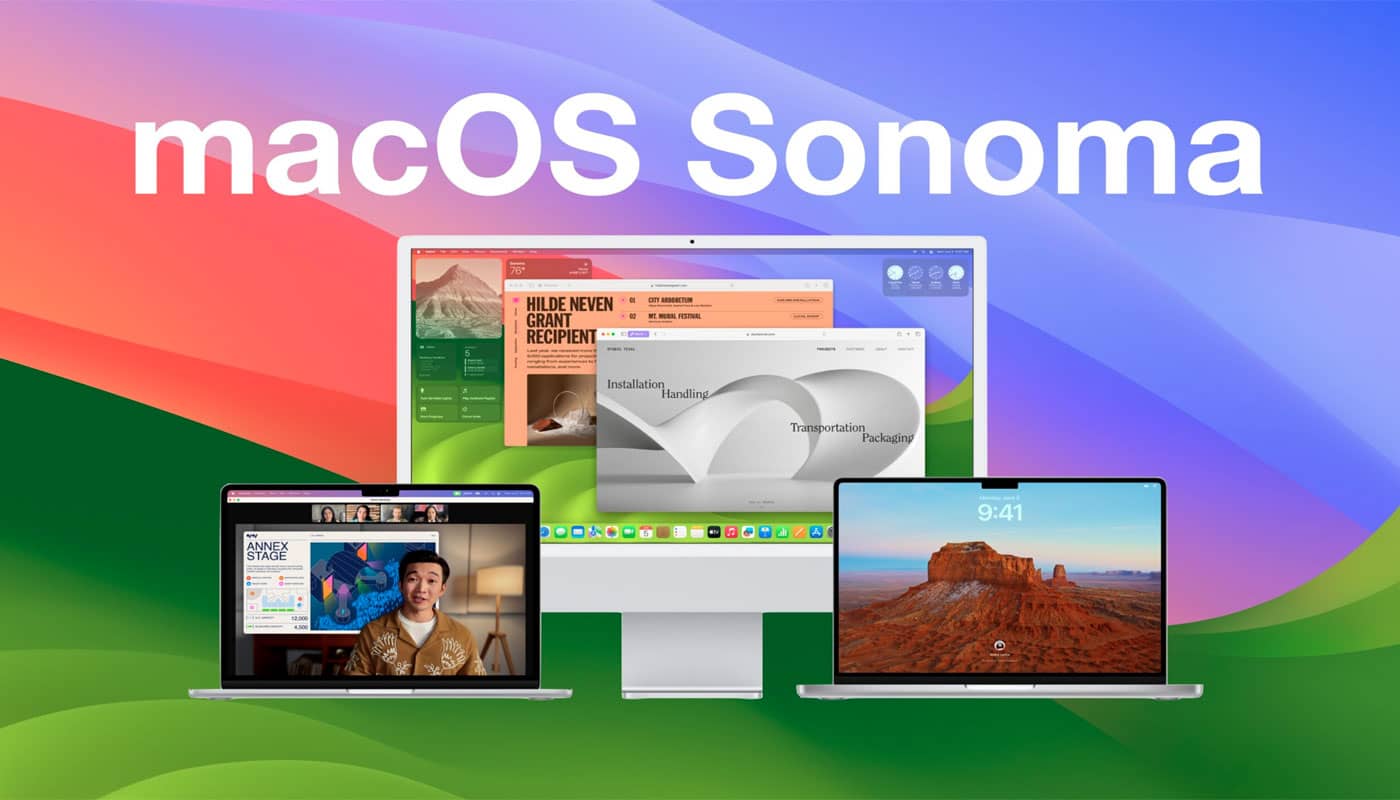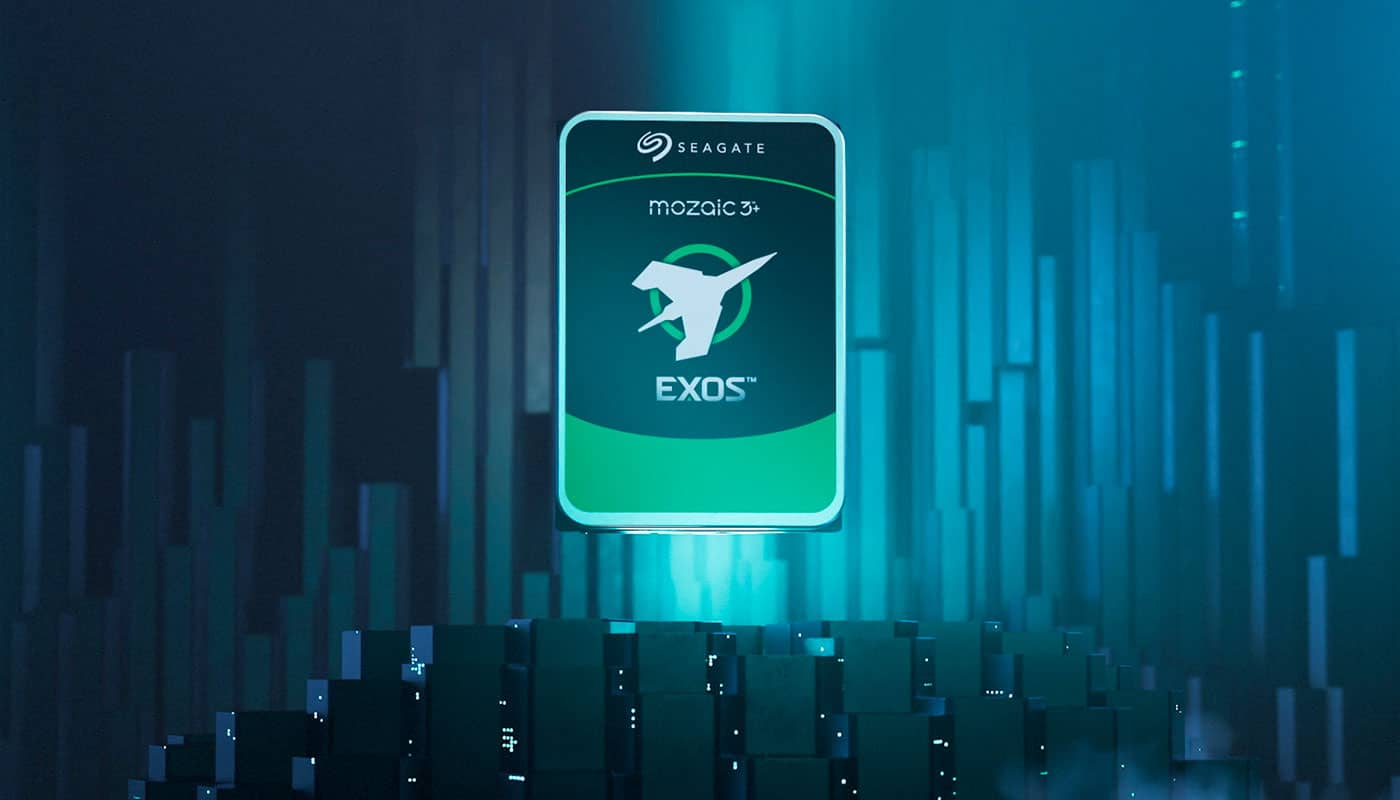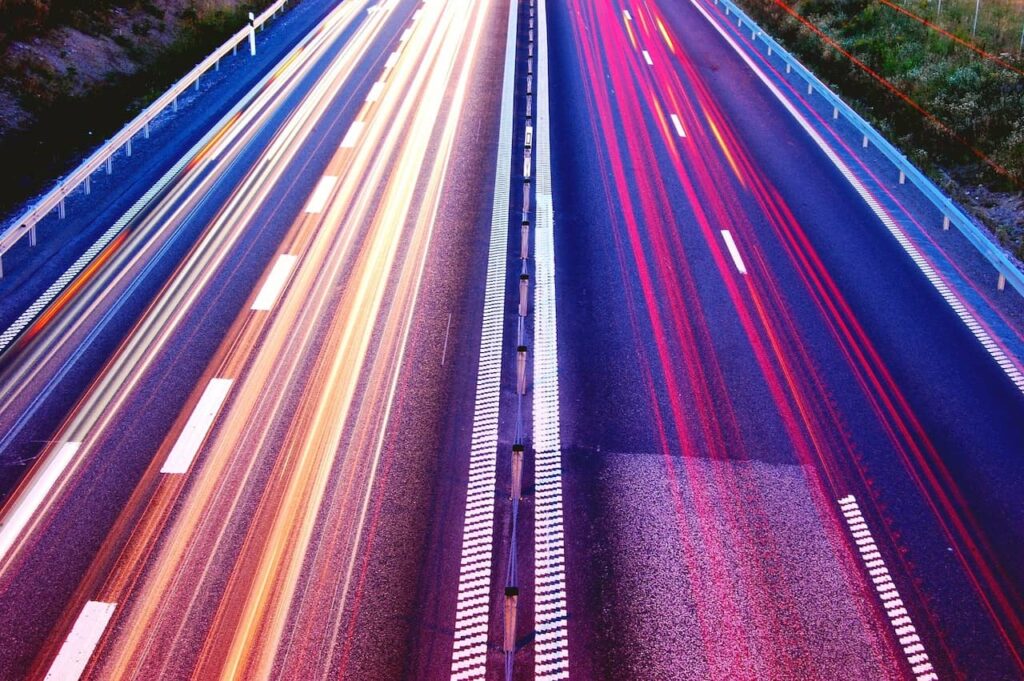
Table des matières
Si votre PC est lent, cela est dû à votre usage : multiplication de programmes, disque dur saturé, historiques de navigateur web non vidés, ect. Vous devez régulièrement nettoyer votre pc pour qu’il garde sa vitesse optimale.
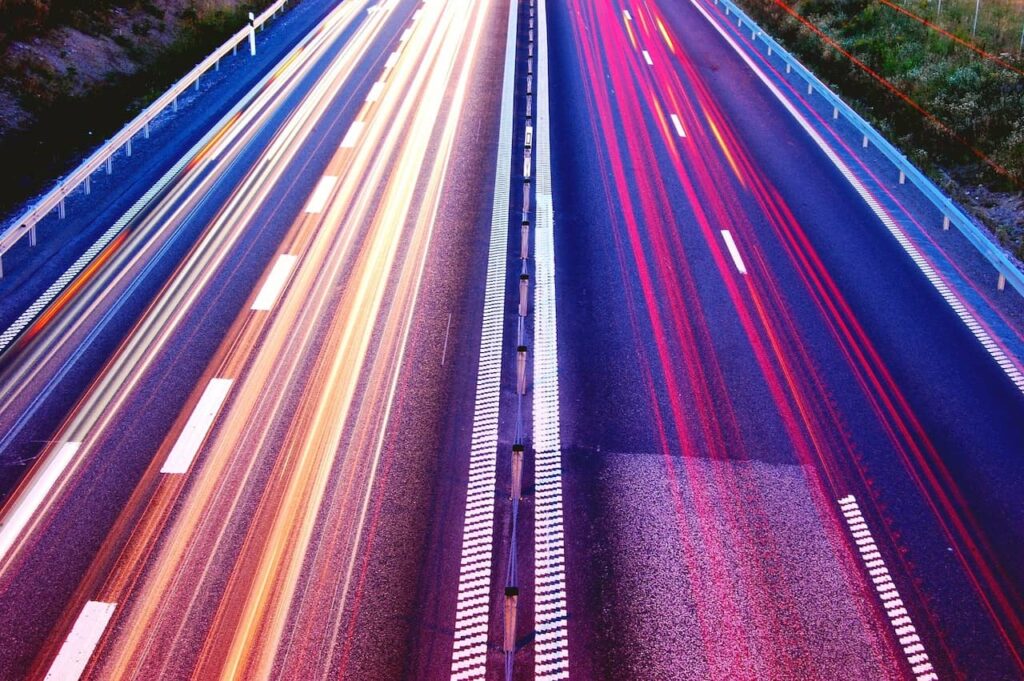
Dans cet article, voici huit manières diverses d’améliorer la vitesse de son pc et de la conserver dans le temps.
LIMITEZ LES TACHES EXÉCUTÉES AU DÉMARRAGE DE VOTRE ORDINATEUR
Si votre PC prend plus de 30 secondes à s’allumer, ou que vous avez même le temps de faire une sieste en attendant son démarrage, dites-vous que quelque chose ne va pas.
Optimiser la vitesse de votre ordinateur commence dès le démarrage de votre PC ! En effet, de nombreux programmes ont été conçus pour se charger automatiquement lors du démarrage de votre PC. Le problème c’est que lorsque ceux-ci sont trop nombreux ou trop lourds, ils peuvent vite prendre beaucoup de ressources sur votre machine et ralentir son démarrage. C’est pourquoi il est important de surveiller et de désactiver si besoin ces applications de démarrage. Pour commencer, tapez et sélectionnez « Gestionnaire de tâches » dans la barre de recherche et allez dans l’onglet « Démarrage ». À partir de là, vous avez la liste des programmes qui s’exécutent lors du démarrage de votre ordinateur. Windows 10 vous donne l’estimation de l’impact sur le temps de démarrage de chaque programme. Ensuite, à vous de voir les applications trop lourdes et celles qui ne sont pas nécessaires au démarrage de votre PC. Désactivez seulement les applications que vous connaissez et qui ne sont pas importantes pour la sécurité et le bon fonctionnement de votre ordinateur.
Des logiciels permettent de facilement gérer les programmes que vous souhaitez activer ou désactiver au démarrage. Afin d’éviter les suppressions malheureuses, un logiciel comme « OneSafe PC Cleaner » permet de vous conseiller sur les logiciels à garder et ceux à supprimer.
FAITES DE LA PLACE SUR VOTRE DISQUE DUR
Un autre facteur de la vitesse de démarrage de votre ordinateur, c’est la présence de nombreux documents et fichiers sur votre disque dur.
En effet, avoir trop de documents sur le disque dur de votre PC risque d’en faire pâtir la vitesse globale. Privilégiez un rangement de vos documents les plus lourds sur un disque dur externe pour éviter qu’ils ne s’amassent sur votre disque dur C.
Et pour les amateurs de bureau rempli d’icônes, mettez-les dans votre répertoire « Mes documents ».
DÉSINSTALLEZ LES PROGRAMMES QUE VOUS N’UTILISEZ PLUS
Cela paraît pourtant évident, mais beaucoup oublient de supprimer les programmes qu’ils n’utilisent plus. Pensez à supprimer définitivement ces programmes ou les logiciels malveillants qui se seraient installés à votre insu.
L’installation progressive et souvent involontaire de petits programmes qui tournent en permanence aboutit quelques années plus tard à ce que le processeur de l’ordinateur travaille beaucoup et exécute des applications dont l’utilisateur n’a pas conscience et n’a plus l’usage.
Vous devez avoir le réflexe de consulter le gestionnaire de tâches. Il s’agit d’un outil qui fait partie du système d’exploitation Windows et qui liste toutes les applications en fonctionnement et tous les processus en cours. Cet outil indique la répartition de la charge du processeur, de la mémoire, du disque et du réseau. Dans un ordinateur lent, la surconsommation d’une ressource apparaît souvent très rapidement. Le nom du programme ou du processus à l’origine figure à gauche. Si ce nom ne semble pas très parlant, il suffit de faire une recherche Google pour identifier sa fonction et déterminer son utilité réelle. Il faut bien entendu faire attention à ne pas supprimer un programme indispensable !
Pour supprimer les applications que vous n’utilisez plus, allez dans « Démarrer » puis tapez « Ajouter ou supprimer des programmes » ou « Applications et fonctionnalités ». Veillez encore une fois à ne désinstaller que des programmes que vous connaissez et qui n’ont pas d’incidence sur le fonctionnement de votre ordinateur.
SUPPRIMEZ LES FICHIERS RÉSIDUELS
Les fichiers résiduels sont laissés par des logiciels ou programmes que vous avez désinstallés, ou des photos, vidéos dupliquées par accident. Ils sont nombreux, parfois inatteignables par les utilisateurs non-avertis, et se cachent dans de multiples dossiers Windows 10 !
Ce nettoyage peut être fastidieux mais essentiel pour gagner de l’espace mémoire et augmenter la vitesse de votre PC. Pour vous faciliter la tâche, il est recommandé d’utiliser un logiciel de nettoyage.
DÉFRAGMENTEZ VOS DISQUES DURS VICTIMES DE SATURATION
Lorsque le disque dur principal C : est proche de la saturation, le système d’exploitation Windows qui l’utilise de façon systématique pour gérer la mémoire se retrouve coincé avec moins d’espace. La moindre opération génère alors de multiples allers/retours sur le disque dur. L’ordinateur est moins rapide car il n’y a plus assez d’espace.
La fragmentation d’un disque dur vient progressivement avec l’usage. Au début, les fichiers sont écrits sur le disque de façon contiguë car il existe beaucoup de place. La tête de lecture du disque n’a pas besoin de faire beaucoup de mouvements pour récupérer un fichier. Mais au fil des ans, les disques se remplissent et se vident. L’espace libre devient très fragmenté et un même fichier se retrouve éclaté avec des dizaines ou des centaines de morceaux un peu partout. La lecture d’un fichier entraîne beaucoup de mouvements et de ralentissements. La vérification de la capacité des disques se fait facilement avec l’explorateur de fichiers. Un clic droit permet de voir les propriétés et le niveau de saturation.
L’opération de défragmentation a pour objectif de réécrire les fichiers en les regroupant au même endroit. Souvent un ordinateur retrouve sa vitesse d’antan grâce à cette unique opération. La défragmentation est donc une tâche que l’on doit faire régulièrement. Mais attention, les nouvelles générations de disque dur SSD n’ont pas besoin de défragmentation. Bien qu’elle soit proposée également pour ce type de lecteur, il est indiqué que cela peut réduire la durée de vie de vos lecteurs SSD.
TRAQUEZ LES LOGICIELS MALVEILLANTS GRÂCES À DES ANTIMALWARES
Un ordinateur infecté par des logiciels malveillants subira généralement une perte de vitesse de démarrage et/ou d’exécution de tâches. Dès que vous repérez un nom de logiciel suspect ou qui vous est inconnu, faites une simple recherche sur Google pour connaître son éditeur. Pour désinstaller ces programmes, sous Windows 10, allez dans « Panneau de configuration », puis « Programmes et fonctionnalités » et cliquez sur « Désinstaller un programme ».
Mais pour éviter que ces logiciels malveillants rentrent par infraction dans votre ordinateur, il faut que votre ordinateur ait un antivirus, complété de préférence avec un antimalware. N’hésitez pas à faire des « scans » de vos disques et périphériques de stockage régulièrement pour éviter l’installation et la propagation de logiciels malveillants.
CHOISISSEZ UN ANTIVIRUS QUI A UN IMPACT MOINDRE SUR LES PERFORMANCES DE VOTRE PC
La performance d’un antivirus découle de la multiplication des contrôles. Et malheureusement, pour certains antivirus, l’excès de ces activités peu amener une surconsommation des ressources de l’ordinateur et le ralentir.
Mais ne vous inquiétez pas, certains antivirus impactent peu ou pas les performances de votre ordinateur. Selon la société indépendante de tests antivirus AV Test, Bitfender et Kasperky Lab sont les deux meilleurs antivirus dans ce domaine. Bitfender a pris conscience d’un excès de protection peut ralentir l’ordinateur et empêcher une utilisation sereine. Plusieurs modules ont objectif de trouver le bon équilibre entre la sécurité et la performance, ainsi que de s’adapter à l’usager en fonction des activités qu’il mène. Kasperky Lab dispose aussi de modules d’optimisation qui évitent de ralentir l’ordinateur à cause d’incessantes vérifications tel que cela peut être avec les antivirus d’autres éditeurs.
NETTOYEZ VOTRE NAVIGATEUR WEB
Historique de navigation, de téléchargement, de formulaires, ou de recherche, cookies, cache, connexions actives sont diverses caractéristiques que proposent les navigateurs web.
Autant d’éléments qui servent à accéder plus rapidement à vos sites préférés, mais qui prennent de plus en plus de place au fur et à mesure que vous allez de site en site. C’est pourquoi tous les navigateurs proposent de vider ces historiques.
Améliorer la vitesse de son pc peut paraître compliqué et long. En effet, mais seulement si vous ne l’entretenez pas régulièrement car plus vous attendez, plus les problèmes de ralentissement s’accumulent. Nettoyez votre ordinateur de manière assidue en suivant ces huit conseils et il ira aussi vite que Michael Schumacher.
Avec votre PC tout neuf, vous pourrez surfer à la vitesse de l’éclair, sur le navigateur web qui vous correspond le mieux.